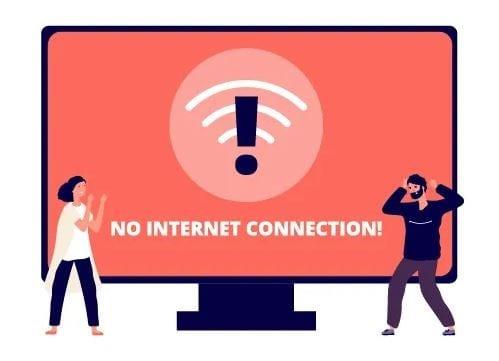Знаете ли, че хората прекарват средно по 20 часа седмично в стрийминг на видеоклипове? Все едно да имаш работа на непълно работно време. След напрегнат работен ден всички искаме да се отпуснем малко. Какъв по-добър ден за това от това да гледате любимите си сериали на Amazon Prime?
За съжаление, услугата понякога може да не работи с код за грешка 6085, който се появява на екрана. Съобщението за грешка гласи следното: „Възникнал е проблем: Не можем да обработим вашата заявка. Моля, опитайте отново по-късно или се свържете с поддръжката на клиенти. Код на грешка: 6085“. Нека да разгледаме по-отблизо тази грешка и да проучим как можете да я поправите.
Как да отстраните грешка в Amazon Prime 6085
Преди всичко проверете дали това е известен проблем. Кодът за грешка 6085 обикновено показва, че сървърите на Amazon Prime не работят. Може би не сте единственият, който изпитва този проблем. Отидете и проверете дали други хора са се оплаквали от същия проблем.
Проверете връзката си
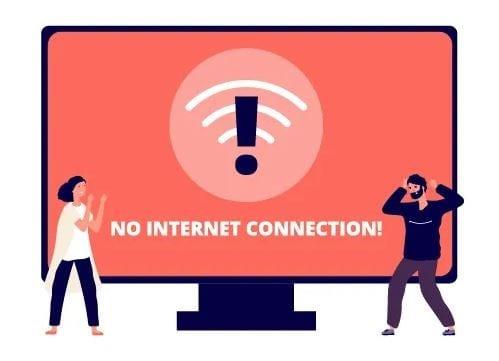
Уверете се, че вашата мрежова връзка не е виновна за вашите проблеми с Amazon Prime. Като бързо напомняне, стрийминг на видео съдържание изяжда много честотна лента. Ако нямате бърза и стабилна връзка , със сигурност ще изпитате различни проблеми.
- Рестартирайте мрежовите си устройства. Или ги изключете, ако е минала повече от седмица, откакто за последно сте го направили.
- Изключете други устройства, свързани към мрежата, за да освободите повече честотна лента за Amazon Prime.
- Използвайте кабелна връзка, ако е възможно. Или отидете в настройките на рутера и превключете към друг безжичен канал.
- Деактивирайте своя VPN и други инструменти, фокусирани върху поверителността.
Отворете нов раздел на браузъра
Кодът за грешка 6085 обикновено засяга приложението Amazon Prime. Като бързо решение можете да стартирате нов раздел в браузъра, да отидете на www.primevideo.com и да продължите откъдето сте спрели.
Ако грешката продължава, опитайте да актуализирате уеб браузъра си. Най-новите версии на браузъра често съдържат нови функции и корекции на грешки за известни проблеми. Като алтернатива, превключете към друг браузър и проверете дали забелязвате подобрения.
Актуализирайте своите устройства и преинсталирайте приложението
Не забравяйте да актуализирате всички устройства, на които гледате видеоклипове на Amazon Prime. Инсталирайте най-новите версии на софтуера и рестартирайте устройствата си. Проверете дали проблемът е изчезнал.
Ако продължава да ви притеснява, деинсталирайте приложението си Amazon Prime. След това рестартирайте устройството си отново и инсталирайте отново приложението. Ако приложението се повреди, този метод трябва да реши проблема.
Заключение
Грешка 6085 на Amazon Prime обикновено показва, че сървърите не работят. Що се отнася до методите за отстраняване на неизправности, които можете да използвате, проверете мрежовата си връзка, актуализирайте приложението или гледайте Prime в нов раздел на браузъра. Ако проблемът продължава, изчакайте, докато Amazon отстрани проблема от своя страна. Намерихте ли други методи за отстраняване на тази грешка? Уведомете ни в коментарите по-долу.